Hur man spelar Fortnite på din Mac (09.15.25)
Fortnite är ett gratis videospel online med flera spelare som släpptes av Epic Games 2017. Det är en ganska ny spelare i spelscenen, men den har redan mer än 250 miljoner spelare i mars 2019. Det antalet skulle ha förmodligen fördubblats nu. Dess imponerande spel, fantastiska grafik och spännande äventyr gör det till ett av de mest populära Battle Royale-spelen idag.
Spelare kan välja mellan tre versioner av spellägen, nämligen:
- Fortnite: Save the World - Detta är ett samarbetsvilligt första person-shooter-survival-spel där lag med upp till fyra spelare måste bekämpa zombiliknande varelser och försvara sin bas genom att bygga befästningar.
- Fortnite Battle Royale - Detta gratis-att-spela survival Royale-spel rymmer upp till 100 spelare som slåss med varandra för att bli den sista personen som står.
- Fortnite Creative - I det här spelet får spelarna friheten att skapa egna världar och stridsarenor.
Fortnite är perfekt för att samarbeta med dina vänner för att kämpa dig ut ur zombiehorden eller för att spela ensam i en jag-mot-världen-inställning. Men du vill spela spelet, det finns ett spelläge som definitivt passar ditt humör.
Kan du spela Fortnite på Mac? Självklart! Fortnite är tillgängligt för Windows, macOS, Nintendo Switch, PlayStation 4, Xbox One, iOS och Android-enheter. Du måste dock se till att enheten uppfyller spelets krav innan du kan njuta av Fortnite.
Den här guiden diskuterar hur du kan installera Fortnite på din Mac, vilka systemkrav behöver din dator att träffas och hur man optimerar spelet så att du kan njuta av det till fullo.
Systemkrav för att spela Fortnite på MacPrecis som alla andra videospel fungerar Fortnite bäst på bättre hårdvara. Enligt Epic Games webbplats är här de minimala och rekommenderade systemkraven för att köra Fortnite på din Mac. Tänk på att vissa datorer kan ha svårt att köra spelet även när de grundläggande kraven har uppfyllts medan andra, med samma specifikationer, kan köra spelet perfekt. Så om du vill ha bästa spelprestanda bör du investera i bra hårdvara.
Minsta systemkrav för macOS- Metal API-stöd
- Intel Iris Pro 5200 eller bättre
- Core i3-3225 3,3 GHz CPU eller bättre
- Minst 4 GB RAM
- macOS High Sierra 10.13.6 eller macOS Mojave 10.14.6 för kapitel 2 säsong 2
- Minst 76 GB lagringsutrymme för installation av spelet
- Metal API-stöd
- DX11 GPU eller bättre
- Minst 2 GB VRAM
- Core i5-7300U 3,5 GHz CPU eller bättre
- Minst 8 GB RAM
- macOS High Sierra 10.13.6 eller macOS Mojave 10.14.6 för kapitel 2 säsong 2
- Minst 76 GB lagringsutrymme för installation av spelet
Observera att ju bättre hårdvara, desto bättre blir spelets prestanda. Men om din Mac inte uppfyller något av dessa krav, har du fortfarande möjlighet att spela den på din Android-telefon eller iPhone eftersom kraven för mobilversionen inte är lika strikta som för skrivbordsversionen. Men du kommer inte att kunna njuta av den större skärmupplevelse som spelar på en Mac ger.
Hur man installerar Fortnite på MacBåde spellägen Save the World och Battle Royale finns på Mac, så att installera det ska vara ganska enkelt, till skillnad från mobilversionen som har många begränsningar.
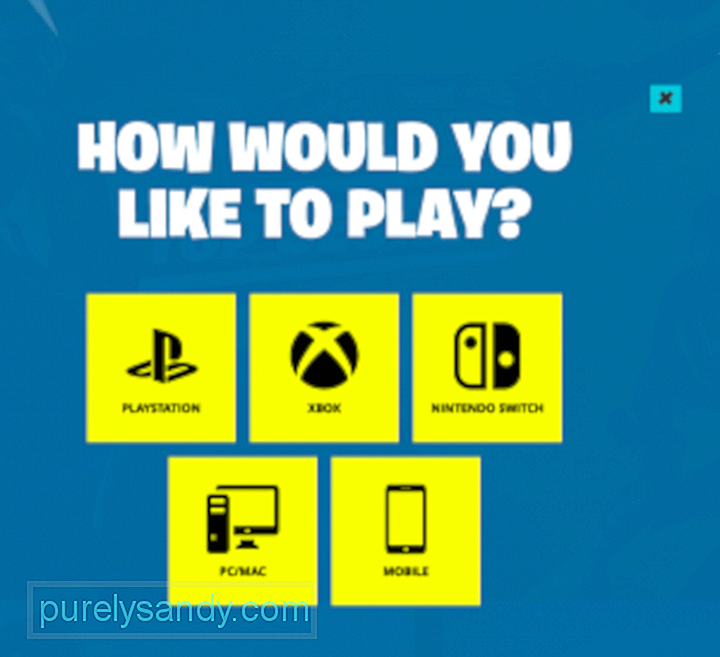
Innan du installerar spelet, se till att din internetanslutning är stabil (för att ladda ner installationsprogrammet och för att spela spelet senare), ditt system har optimerats med ett Mac-rengöringsverktyg och att du har tillräckligt med lagringsutrymme för att köra spel.
När allt är klart, följ stegen nedan för att framgångsrikt installera Fortnite-spelet på din Mac:
När spelet har installerats kan du nu trycka på Play och hoppa in i ett spel Fortnite med dina vänner!
Så optimerar du Fortnite för din MacFortnite designades tyvärr inte främst för Mac-datorer . Det fungerar inte lika bra som på Windows, och det beror förmodligen på det faktum att de flesta Mac-datorer har integrerad grafik. Endast de senaste versionerna av Mac-datorer har fristående GPU: er, så de är bland de få modeller som kan ge den bästa Bornite-upplevelsen.
Det är också allmänt känt att Epic Games inte fokuserar mycket på MacOS-versionen av spelet, så du kommer att uppleva några långvariga buggar som inte har tagits upp av utvecklarna ännu. Till exempel rapporterade vissa Fortnite-spelare på Mac att de hade textureringsproblem, fast laddningsskärm, dåliga bildhastigheter och andra fel. Att avinstallera och sedan installera om Fortnite-spelet på din Mac borde göra tricket.
Grafikintensiva spel, som Fortnite, kan vara ganska krävande för din hårdvara. Så när du bestämmer dig för att spela, se till att avsluta alla appar och låt Fortnite köras på egen hand. Detta skulle också förhindra eventuella fel på grund av programkompatibilitet eller otillräcklig datorrevision.
När du startar Fortnite för första gången bör spelet automatiskt upptäcka din hårdvara och ladda de rekommenderade inställningarna. Detta gör det mycket lättare för nya spelare eftersom de kan spela spelet direkt utan att behöva konfigurera någonting. Men om du vill förbättra din upplevelse kanske du vill justera ett par inställningar i spelet relaterade till grafikkvalitet och prestanda manuellt. Att justera dessa konfigurationer kan hjälpa din Mac att köra Fortnite snabbare och underlätta belastningen på din hårdvara.
Här är några av de inställningar du kan justera:
SkärmupplösningDe flesta moderna Mac-datorer är utrustade med högupplösta Retina-skärmar. Men för bättre bildförhållanden bör du nog hålla dig till 1080p-upplösningen. Detta borde få dig nära 60 FPS, vilket är den perfekta bildfrekvensen. Men om detta inte är möjligt kan det vara tillräckligt att komma någonstans över 30 för att kunna spela och ha kul med spelet.
KvalitetsförinställningarDu har möjlighet att välja mellan Låg, Medium, Hög eller Episk. Eller så kan du välja Auto, men du kommer att ha mindre kontroll över spelet med den inställningen. Vad du kan göra är att börja på Low, eftersom detta ger dig så många FPS eller bilder per sekund som möjligt. Om din Mac presterar bra med låga inställningar, försök flytta upp till Medium och se hur spelets prestanda går. Om spelet är bra kan du försöka öka inställningarna tills du får ut mesta möjliga av din prestanda.
VSyncSynk, även känd som vertikal synk, är en grafikteknik som synkroniserar bildspelets framerate med uppdateringsfrekvensen för din spelmonitor. Du bör alltid aktivera VSync för att minska skärmens rivning i spelet. Men om du tycker att det kostar din Mac för mycket prestanda kan du välja att stänga av den.
AvslutaSom ett av de mest populära videospel på nätet idag är det inte förvånande att många Mac-användare också är frestade att installera Fortnite på sina datorer. Installationsprocessen är ganska enkel, men du kan behöva göra lite justeringar i spelinställningarna eftersom spelet inte utvecklades för Mac. FPS, skärmupplösning och grafikinställningar är bara några av de element som du behöver konfigurera för att njuta av Fortnite-upplevelsen på din Mac.
YouTube-video: Hur man spelar Fortnite på din Mac
09, 2025

